Win & Mac에서 DVD를 MP4로 추출하는 2024가지 최고의 방법
DVD는 비디오와 영화를 저장하는 비디오 산업에서 없어서는 안 될 중요한 부분입니다. DVD를 지원하는 컴퓨터의 DVD 플레이어에서 DVD를 사용할 수 있습니다.
그러나 기술은 엄청나게 발전하여 오늘날 사람들은 모바일 장치나 컴퓨터에서 동영상을 보는 것을 좋아합니다. DVD 미디어 플레이어 이외의 장치에서는 DVD 비디오를 재생할 수 없으므로 DVD를 MP4로 RIP하는 방법을 선택할 수 있습니다. 다행히도 DVD를 MP4로 무료로 추출하는 방법을 알려드리겠습니다.
1부. 왜 DVD를 MP4로 변환해야 하나요?
DVD의 중요성은 누구도 부인할 수 없지만, 우리 모두가 DVD를 통해 비디오를 시청한 오랜 역사를 가지고 있기 때문에 비디오를 저장하는 추세는 감소했습니다. 모바일 장치, 태블릿 또는 기타 장치에서 DVD를 재생할 수 없기 때문에 DVD를 MP4로 리핑하면 도움이 될 것입니다..
이렇게 하면 DVD 비디오에 액세스할 수 없으며 비디오를 DVD 형식으로 저장하는 데 노력을 낭비할 수 있습니다. 따라서 DVD 형식의 오래된 비디오가 있고 DVD를 MP4로 추출하는 가장 좋은 방법을 알고 싶다면이 게시물을 계속 읽으십시오.
2부. 품질 손실없이 DVD 비디오 미디어를 120 배로 MP4로 추출하는 방법
다양한 상황에서 전체 DVD를 MP4로 변환하는 것은 불가능합니다. 따라서 목적에 맞게 VOB 파일을 MP4로 변환하도록 선택할 수 있습니다. HitPaw Video Converter는 DVD를 MP4로 추출하는 가장 좋은 방법입니다. 이 도구를 사용하면 비디오의 원본 품질을 잃지 않고 DVD를 MP4로 쉽게 변환 할 수 있습니다.
DVD를 MP4로 리핑하는 것 외에도 HitPaw Video Converter는 비디오, 오디오 및 이미지를 변환하는 기능도 보유하고 있습니다. 또한, 10000개 이상의 온라인 웹사이트에서 비디오를 다운로드할 수 있으며, HitPaw Video Converter를 통해 비디오를 편집할 수 있습니다.
- 1000개 이상의 형식 변환 지원
- 고품질의 초고속 SD 및 HD 변환 제공
- 120배 빠른 속도로 작동
- 일괄 변환 지원
- 품질 손실 없이 DVD를 MP4로 변환
- 존재와 CPU 및 GPU는 변환 프로세스를 원활하게 만들 수 있습니다.
HitPaw Video Converter를 사용하여 DVD를 MP4로 변환하는 방법?
1 단계 :변환 기능의 기본 인터페이스에서 DVD 파일을 직접 드래그하여 변환을 시작하거나 파일 추가> DVD 추가로 이동하여 DVD 디스크 또는 폴더를로드하고 PC 또는 Mac에 HitPaw Video Converter를 설치하고 나중에 소프트웨어를 실행할 수 있습니다.

2단계:DVD 디스크 또는 IFO/ISO 파일을 프로그램으로 가져온 후, 비디오 썸네일을 두 번 클릭하여 이 프로그램에서 챕터를 재생하고 미리 볼 수 있습니다. 파일 이름을 클릭하여 제목을 편집할 수 있습니다. 그리고 펜 아이콘 또는 정보 아이콘을 클릭하여 미디어 메타정보를 편집할 수 있습니다.

3단계:각 파일의 오른쪽 하단에 있는 역삼각형 아이콘을 클릭하여 출력 형식을 선택할 수 있습니다. 또는 왼쪽 하단의 '모두 다음으로 변환'을 클릭하여 가져온 모든 파일에 대해 통합된 출력 형식을 선택합니다.

4단계: DVD 파일 변환을 시작하려면 "변환" 또는 "모두 변환" 버튼을 클릭하세요.

3부. Windows 10/11 및 Mac에서 DVD를 MP4로 추출하는 9가지 방법
수백 가지 도구를 검토 한 후 DVD를 MP4로 추출하는 상위 10 가지 방법에 대해 논의했습니다.
1. VLC
VLC는 DVD를 MP4로 무료로 RIP할 수 있는 훌륭한 미디어 플레이어입니다. 스트리밍 프로토콜을 포함하는 것 외에도 VLC는 비디오를 원하는 형식으로 변환 할 수있는 기회를 제공합니다. 따라서 작업을 완료하기 위해 몇 단계 만 거치면되므로 RIP DVD를 MP4 VLC로 선택하는 것은 문제가되지 않습니다.

2. 핸드 브레이크
핸드브레이크는 직관적이고 간단한 사용자 인터페이스를 제공하는 DVD를 MP4로 RIP하는 또 다른 중요한 방법입니다. 다양한 오디오 및 비디오 형식을 지원하므로 비디오와 오디오를 원하는 형식으로 변환할 수 있습니다. 핸드브레이크 DVD를 MP4로 RIP하려면 핸드브레이크를 실행한 다음 DVD에서 MP4 비디오를 추출해야 합니다.
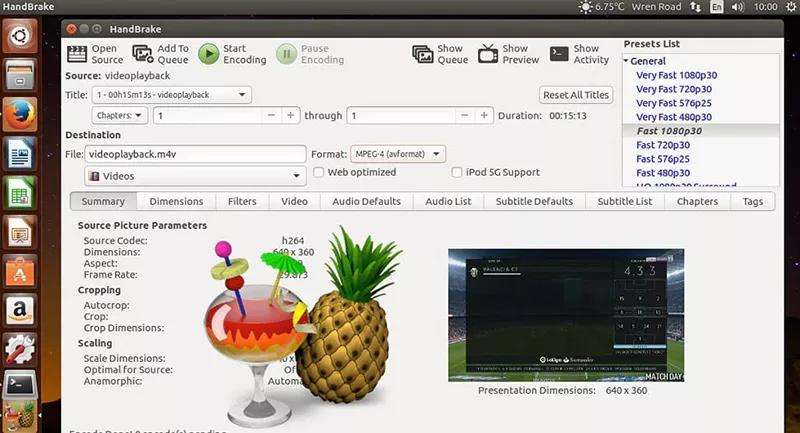
3. 프리메이크
프리메이크는 DVD를 MP4 Windows 10으로 RIP하려는 경우에도 유용할 수 있습니다. DVD를 MP4로 변환할 때 제공되는 품질로 인해 DVD를 MP4로 추출하는 가장 좋은 방법일 수 있습니다.
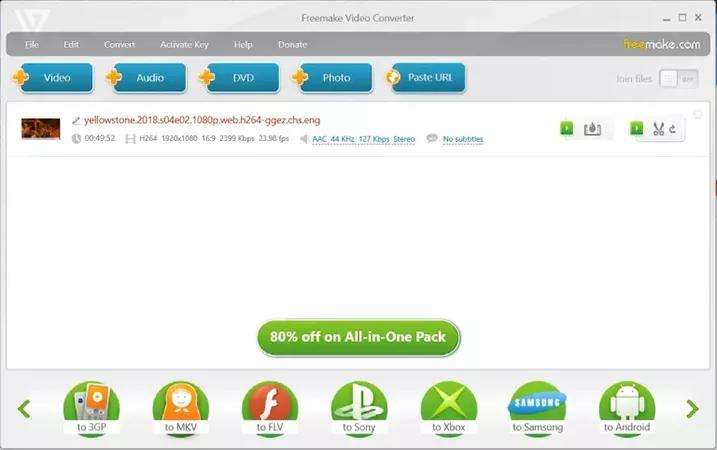
4. WinX DVD 리퍼
WinX DVD 리퍼는 DVD를 MP4로 추출하는 가장 눈에 띄는 도구 중 하나입니다. 이 도구를 사용하면 모든 유형의 DVD를 추출하고 다양한 형식으로 변환 할 수 있습니다. 또한 WinX DVD는 변환 프로세스를 부드럽고 빠르게 만드는 고유 한 3 단계 하드 가속을 제공합니다.
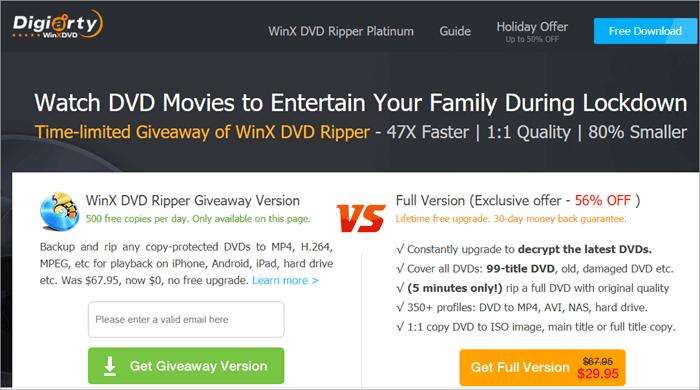
5. DVDFab12
Windows RIP DVD를 MP4로 선택하기 위해 AI 기반 도구를 검색하는 경우 DVDFab12가 적합한 방법 일 수 있습니다. DVD를 MP4로 리핑하는 것 외에도 DVDFab 12를 사용하면 디스크에서 워터 마크 및 DRM 보호를 제거 할 수 있습니다.
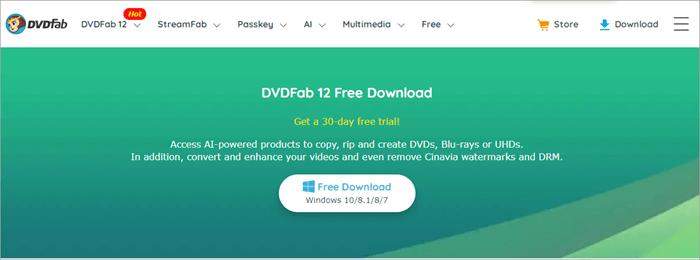
6. Aimersoft DVD 리퍼
200 개의 비디오 형식을 지원하는 Aimersoft DVD Ripper는 DVD를 MP4로 무료로 추출하는 데 나쁜 옵션이 아닙니다. 모든 유형의 DVD를 추출 할 수 있으며 뛰어난 기능 덕분에 시간이 걸리지 않습니다. 중요한 것은 정기적으로 업데이트되어 DVD 리핑 프로세스를 쉽게 만들 수 있다는 것입니다.
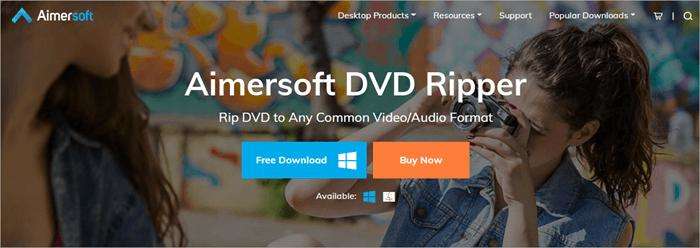
7. 모든 MP4 변환기
모든 MP4 변환기는 DVD를 MP4로 추출하는 또 다른 흥미로운 방법입니다. DVD를 MP4로 추출하는 무료 소프트웨어이며이 소프트웨어는 DVD를 다양한 형식으로 변환 할 수있는 기능을 보유하고 있습니다. Windows를 지원하는 것 외에도 Any MP4 Converter는 iOS 또는 기타 미디어 장치와도 호환됩니다.
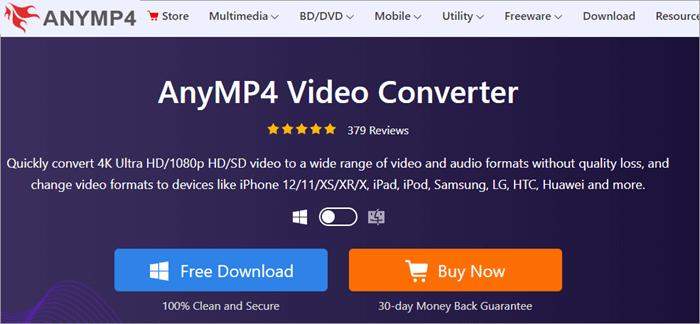
8. DVD 비디오 소프트
DVD를 MP4로 추출하는 가장 간단한 방법 중 하나는 DVDVideoSoft입니다. DVD에서 MP4 파일을 추출 할 수있는 가벼운 소프트웨어입니다. 이 도구를 사용하여 DVD를 MP4 Windows 10으로 추출하려면 소프트웨어를 실행 한 다음 몇 분 안에 DVD를 MP4로 변환해야합니다.
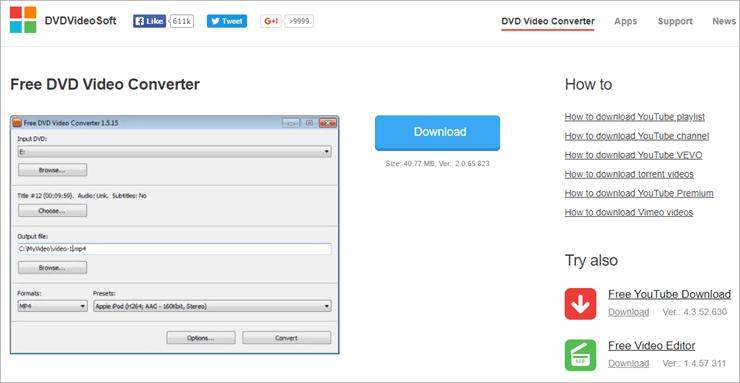
9. WonderFox DVD 리퍼 프로
WonderFox DVD Ripper Pro는 DVD를 MP4로 리핑 할 때 원본 품질을 유지하는 데 엄청난주의를 기울이는 전문 소프트웨어입니다. DVD를 MP4로 추출하는 비용이 많이 드는 방법이지만 WonderFox DVD Ripper를 선택하는 것은 시도해 볼 가치가 있습니다.
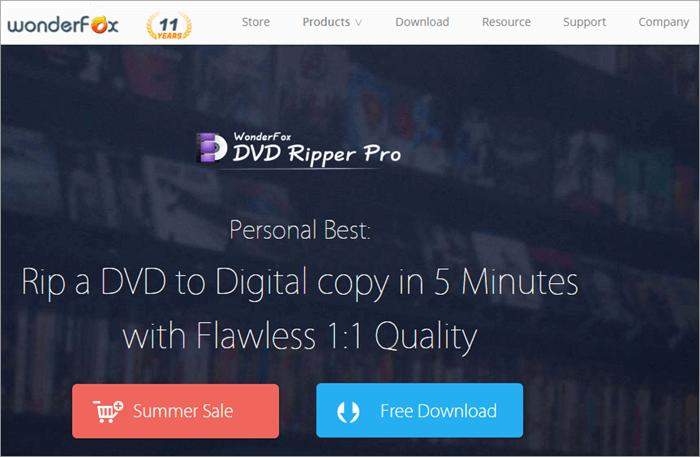
4부. DVD를 MP4로 추출하는 방법에 대해 자주 묻는 질문
Q1.DVD를 합법적으로 백업할 수 있나요?
A1.개인적인 목적으로 DVD를 MP4로 추출하려는 경우 법적 문제없이 할 수 있으므로 문제가 없습니다. 그러나 저작권이 있는 콘텐츠가 포함된 DVD는 상업적 목적으로 복사할 수 없습니다. 이는 불법 행위로 간주됩니다.
Q2.DVD를 MP4로 변환하는 데 시간이 얼마나 걸리나요?
A2. 일부 사람들은 DVD를 MP4로 변환하는 데 시간이 오래 걸린다고 불평했습니다. 그러나 DVD를 MP4로 변환하는 속도는 컴퓨터 시스템의 성능과 비디오 변환기에 따라 달라지기 때문에 현실은 다릅니다. 컴퓨터 시스템과 비디오 변환기가 좋을수록 DVD를 MP4로 더 빨리 RIP할 수 있습니다.
마무리
전 세계의 많은 사람들이 어느 단계에서이 문제에 직면하기 때문에 DVD를 MP4로 RIP하는 데 어려움을 겪고있는 것은 일반적인 문제입니다. 다행히도 DVD를 MP4로 무료로 RIP하는 데 도움이되는 10 가지 아름다운 방법을 공개했습니다. 여기에 설명된 모든 방법은 완벽하게 이해되며 해상도 품질을 잃지 않고 DVD를 MP4 비디오로 변환하는 데 도움이 될 수 있습니다.
하지만 DVD 파일을 MP4로 변환하는 가장 좋은 방법은 HitPaw Video Converter입니다. 이 특별한 소프트웨어는 비디오를 수백 가지 비디오 형식으로 변환하는 데 도움이 됩니다.















홈 > Video Converter > Win & Mac에서 DVD를 MP4로 추출하는 2024가지 최고의 방법
제품 등급을 선택하기:
김희준
편집장
저는 프리랜서로 일한 지 5년이 넘었습니다. 그것은 항상 제가 새로운 것과 최신 지식을 발견할 때 나에게 깊은 인상을 줍니다. 제 인생은 무한하다고 생각하지만 저는 한계가 없습니다.
더 알아보기리뷰 남기기
HitPaw에 대한 리뷰 작성